Rooten eines Android-Smartphones ermöglicht mehr Speicherplatz für mehr Apps
Mein altes Android-Smartphone Landvo V5 besitzt einen relativen kleinen Arbeitsspeicher (RAM). Schnell wird es deshalb eng für zusätzliche Apps. Es gibt verschiedene Möglichkeiten mehr Speicherplatz zu erhalten.

Landvo V5 mit vielen Apps, für die normalerweise zu wenig Speicherplatz zur Verfügung stehen. Google Earth, Chrome, Firefox und Google Maps benötigen sehr viel RAM. Die Speichererweiterung macht ein altes Smartphone zu einem Universalwerkzeugen. Ein Schweizer Messer kann es dennoch nicht ersetzen.
Ein einfacher Trick besteht darin im Android-Betriebssystem unter Einstellungen – Apps die Updates vom Google Play Store zu deinstallieren, was für eine Weile mehr Platz zur Verfügung stellt. Nach einer gewissen Zeit sind die Updates wieder installiert.
Das Landvo V5 ist mit dem Betriebssystem Android 4.4.2 KitKat versehen. Der einfachste Weg einer Speicherweiterung erfolgt über das Einsetzen einer MicroSDHC-Speicherkarte. Sie sollte einen schnellen Speicherzugriff gewähren, weshalb die Ausführung Class 10 eine gute Wahl darstellt. Viele Apps – aber nicht alle – lassen sich nun vom internen RAM vollständig oder teilweise auf die SD-Karte auslagern. Dies geschieht im Android-Betriebssystem unter Einstellungen – Apps. Dort das jeweilige App aufrufen. Der Rest ist selbsterklärend.

Beim Landvo V5 befindet sich der Steckplatz für die Micro-SD-Karte oberhalb des Slots für die SIM-Karte.
Allerdings gibt es Apps, die im internen Speicher verbleiben müssen. Sie lassen sich deshalb normalerweise nicht auf die Speicherkarte übertragen. Es gibt aber wieder einen Trick. Die Speicherkarte wird in zwei Partitionen aufgeteilt. Die erste Partition bleibt wie bisher. Für zweite Partition wählen wir eine Größe von 1 bis 2 GByte. Diese zweite Partition dient als erweitertes RAM, auf die sich dann Apps kopieren lassen, die sich normalerweise weigern auf die Speicherkarte kopiert zu werden. Diese zweite Partition müssen wir mit einem für Linux geeigneten File System formatieren. Android basiert nämlich auf Linux. Wie das geht, erkläre ich weiter unten im Text.
Leider bietet Android nicht die Möglichkeit, die Apps auf die zweite Partition zu verschieben. Dafür gibt es im Playstore von Google einige kostenlose Apps, die diese Arbeit erledigen, zum Beispiel das sehr beliebte Link2SD. Damit das klappt, müssen wir die Root-Rechte des Android-Betriebssystems besitzen.
Root-Rechte: In der Regel besitzen wir die Root-Rechte bei einem Android-Smartphone nicht, damit der unbedarfte Nutzer in seiner Unkenntnis nicht Einstellungen verändert, die im schlimmsten Fall ein Wiederaufspielen des Betriebssystems verhindert. Das Smartphone ist dann unbrauchbar und lässt sich meistens nicht mehr reparieren. Es hat dann die Funktionaliät eines Ziegelsteins, weshalb man von einem "gebrickten Smartphone" spricht. Ein neues Smartphone der Luxusklasse sollte man deshalb nicht rooten, es sei denn man hat Geld im Überfluss.
Mit einem gerooteten Smartphone haben wir auch die Möglichkeit ungewollte Programme (Bloatware) zu entfernen, die uns der Hersteller unlöschbar zu Werbezwecken mitgeliefert hat. Sie verbrauchen kostbaren Speicherplatz und können den Stromverbrauch erhöhen.
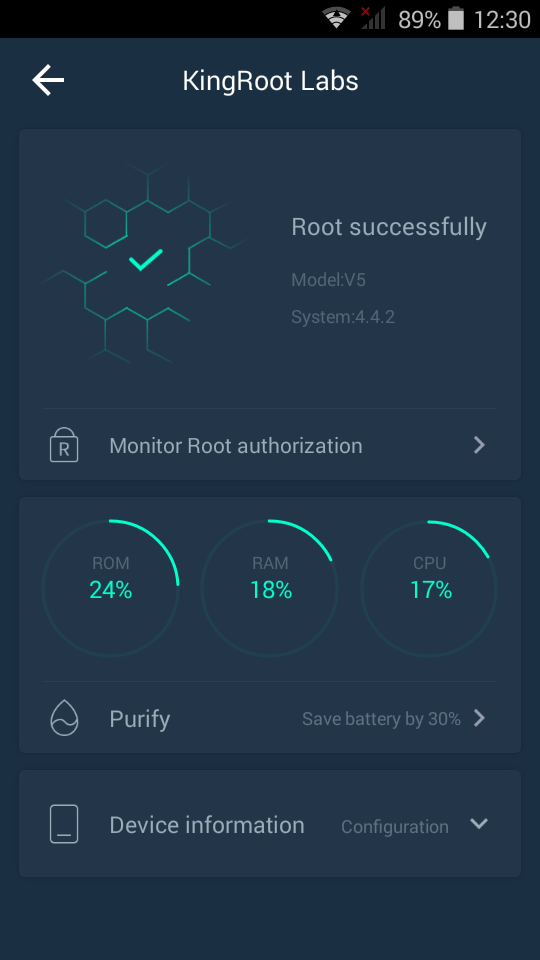 Rooten eines Android-Smartphones: Ob das Smartphone bereits die Rootrechte besitzt, lässt sich mit diversen Programmen aus dem Google Playstore feststellen. Einfach nach "Root Checker" suchen. Meistens müssen wir aber das Smartphone rooten. Dafür gibt es zahlreiche Anleitungen. Viele sind mit äußerster Vorsicht zu genießen, da sie ebenfalls das teure Smartphone in den bereits besagten Ziegelstein verwandeln können, wie aus entsprechenden Forenbeiträgen und Kommentarfeldern zu entnehmen ist. Es gibt Apps, die das Rooten direkt auf dem Smartphone erledigen. Die App "Kingroot" gehört zu den bekanntesten. Wir werden sie vergeblich im Google Playstore suchen, da das Rooten zu riskant ist. Kingroot habe ich unter
Rooten eines Android-Smartphones: Ob das Smartphone bereits die Rootrechte besitzt, lässt sich mit diversen Programmen aus dem Google Playstore feststellen. Einfach nach "Root Checker" suchen. Meistens müssen wir aber das Smartphone rooten. Dafür gibt es zahlreiche Anleitungen. Viele sind mit äußerster Vorsicht zu genießen, da sie ebenfalls das teure Smartphone in den bereits besagten Ziegelstein verwandeln können, wie aus entsprechenden Forenbeiträgen und Kommentarfeldern zu entnehmen ist. Es gibt Apps, die das Rooten direkt auf dem Smartphone erledigen. Die App "Kingroot" gehört zu den bekanntesten. Wir werden sie vergeblich im Google Playstore suchen, da das Rooten zu riskant ist. Kingroot habe ich unter
https://kingroot.de.uptodown.com/android
gefunden. Mit dieser Version, die ich dort heruntergeladen habe, ist mir das Rooten des Landvo V5 gelungen. Wir erhalten nach dem Herunterladen eine APK-Datei, die wir von Hand installieren müssen. Im Internet existieren zahlreiche Anleitungen darüber. Es scheinen offenbar gefälschte Kingroot-Dateien zu existieren, die einem Malware aufspielen, die mit Popup-Werbung nerven und das Smartphone ausspionieren. Neben Kingroot existieren zahlreiche Alternativen wie Kingo Root oder Towel Root. Mehr lässt sich mit den Suchbebegriff "Kingroot Alternative" erfahren. Allerdings war meine Version des Kingroot auch nicht harmlos. Die Webseite "Virus Total" entdeckte zahlreiche Trojaner in ihr. Wir werden kaum ein Rootprogramm finden, das keine Trojaner enthält, weshalb gerootete Smartphones nach meiner Auffassung nicht mehr für Geldgeschäfte geeignet sind. Kingroot fordert auf ein weiteres Optimierungsprogramm zu installieren. Finger weg! auf den Startbildschirm erscheint dann in unregelmäßigen Abständen Werbung. Kingroot können wir nur innerhalb der Programmeinstellungen löschen. Ist es gelöscht, dann sind auch die Rootrechte verschwunden. Übrigens ist es nicht sicher, ob das Rooten überhaupt klappt. Der Vorgang kann einige Minuten dauern.
Allerdings sollte man Kingroot und ähnliche Programme nicht zu kritisch sehen. Das mitlaufende Kaspersky-Antivirenprogramm meckerte nicht, als ich Kingroot installierte. Nach dem Rooten mit Kingroot konnte Kaspersky Malware entfernen, die selbst noch nach einem Factory Reset vorhanden waren.
Partitionieren und Formatieren der SD-Karte mit Mini Tool: Mini Tool ist ein kostenloses Windows-Programm für die Bearbeitung von Festplatten und anderen Datenträgern. Anleitungen habe ich unter
https://de.wikihow.com/Link2SD-nutzen und
https://www.giga.de/apps/android-os/tipps/sd-karte-partitionieren-so-gehts/
gefunden.
Welche Einstellungen wählen wir für die Partitionen der SD-Karte?
Die erste Partition formatieren wir mit FAT32 als Primary.
Die zweite Partition formatieren wir mit Ext4 als Primary. Wir wählen für sie eine ein Größe von 2 bis 3 GByte. In der Praxis reicht das aus.
Beim Landvo V5 wurde die zweite Partition nur mit dem File System Ext4 erkannt. Ext3 wurde nicht erkannt und ich musste neu formatieren.
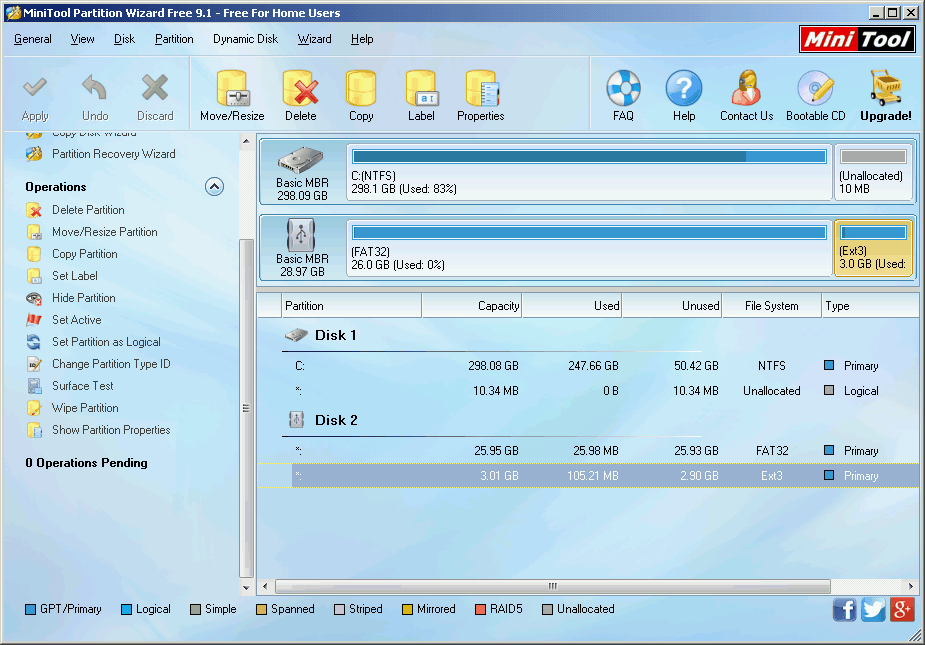
Minitool zum Formatieren und Partitionieren von Datenträgern.
Für die Bearbeitung habe ich die SD-Karte in einen SD-Kartenleser gesteckt und diesen mit dem USB-Anschluss des Windows-Rechners verbunden. Sollte eine Partition "unallocated" sein, müssen sie erst einmal formatieren. Dazu mit der rechten Maustaste auf die entsprechende Partition klicken und den entsprechenden Befehlen aussuchen. Erst dann kann das Partitionieren erfolgen. Im Laufe der Zeit kommt man dahinter, wie Minitool zu bedienen ist.

SD-Kartenleser für den USB-Anschluss.
Schrittweise Vorgehensweise:
1. Als erstes habe ich meine persönlichen Daten, die sich auf der SD-Karte befinden, gesichert, denn durch das Partitionieren verschwinden sämtliche Daten.
2. Dann habe ich die SD-Karte ausgebaut.
3. In einem weiteren Schritt wurde Android in den Werkszustand versetzt (Factory Reset).
4. Google-Konto angemeldet, Wlan-Zugang eingerichtet.
4. Kingroot aufgespielt, installiert und ausgeführt. Danach war das Smartphone nach 5 Minuten gerootet. Glück gehabt.
5. Aus dem Google Playstore Link2SD installiert.
6. Android herunterfahren. Eventuell Akku ausbauen.
7. Die partitionierte SD-Karte eingebaut.
8. Android hochfahren.
9. Link2SD ausführen. Es fordert auf die die zweite Partition zu "mounten", was nach dem zweiten Versuch klappte.
10. Link2SD unter "Einstellungen" so konfigurieren, dass neue Apps nach Möglichkeit automatisch auf der zweiten Partition installiert werden, oder alternativ auf der ersten Partition der SD-Karte, falls dies die Apps zulassen.
11. Die persönliche Daten wieder auf die erste Partition zurückspielen. Leider hatte dies über USB nicht mehr geklappt. Über Wlan mit Total Commander und seinem LAN-Plugin hat es dann funktioniert.
Nachteile des Rootens: Das Smartphone ist nach meiner Einschätzung für Finanztransaktionen und den beruflichen Einsatz nicht mehr sicher, da ich nicht weiß, ob und was Kingroot oder ähnliche Programme ausspionieren. Hingegen ist Kingroot kostenlos, weshalb ich keine großen Erwartungen bezüglich der Sicherheit hege. Außerdem glaube ich einen höheren Stromverbrauch festzustellen. Allerdings ist der Akku schon alt und verbraucht.
Tipps zu Link2SD: Sie sind unter https://www.droidwiki.org/wiki/Link2SD_einrichten zusammengefasst. Nachfolgend noch ein paar kommentierte Screenshots von Link2SD.
Nach meiner Erfahrung mit Android 4.4.2 hat es sich bewährt mit Link2SD folgende Google Programme auf die 2. Partition zu verschieben (zu linken):
Google Play Store
Google Play-Dienste
Google Dienste
Auf meinem Smartphone sind dadurch jetzt im Internen Speicher 31% frei:
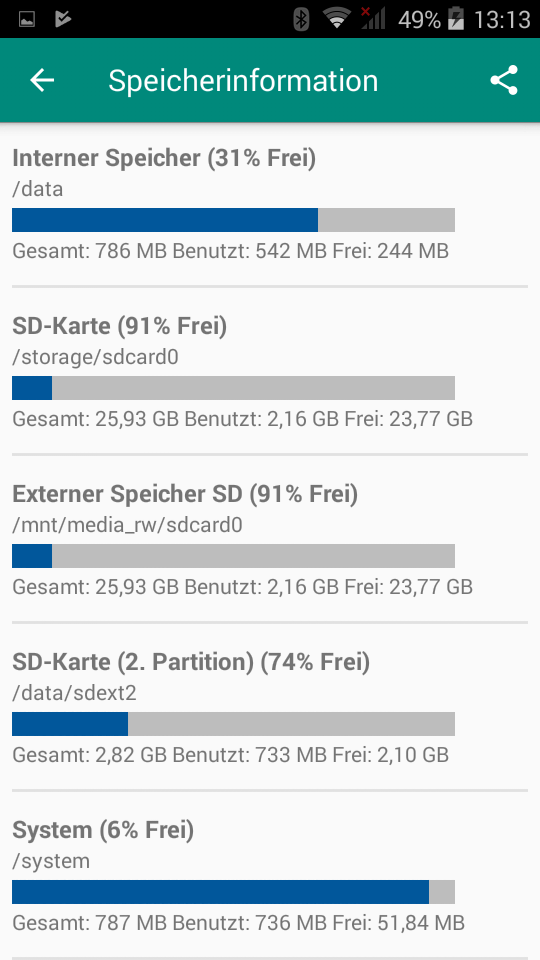
Belegung der Speicher.
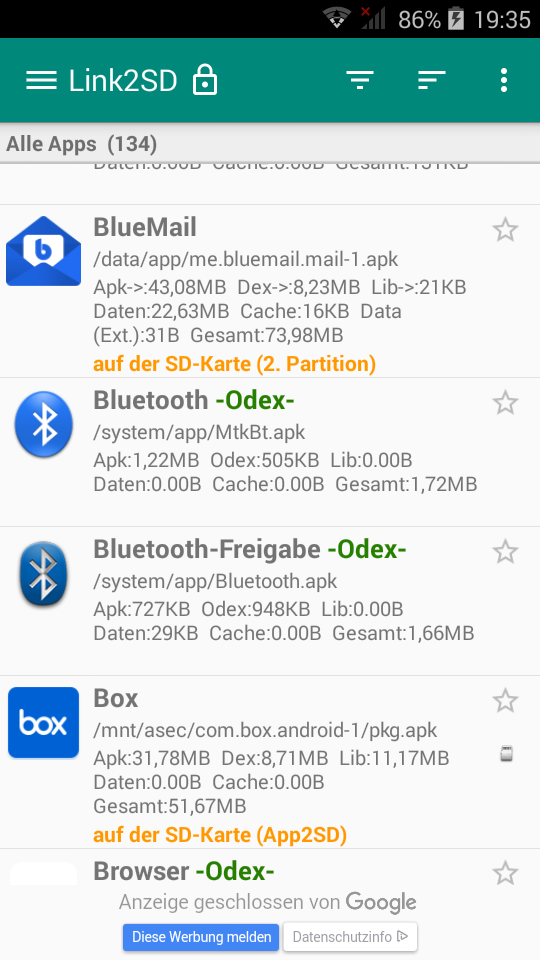
Link2SD konnte BlueMail auf der zweiten Partition der SD-Karte installieren. Normalerweise hätte dafür der knappe interne Speicher herhalten müssen. Box wurde automatisch auf der ersten Partition der SD-Karte installiert.
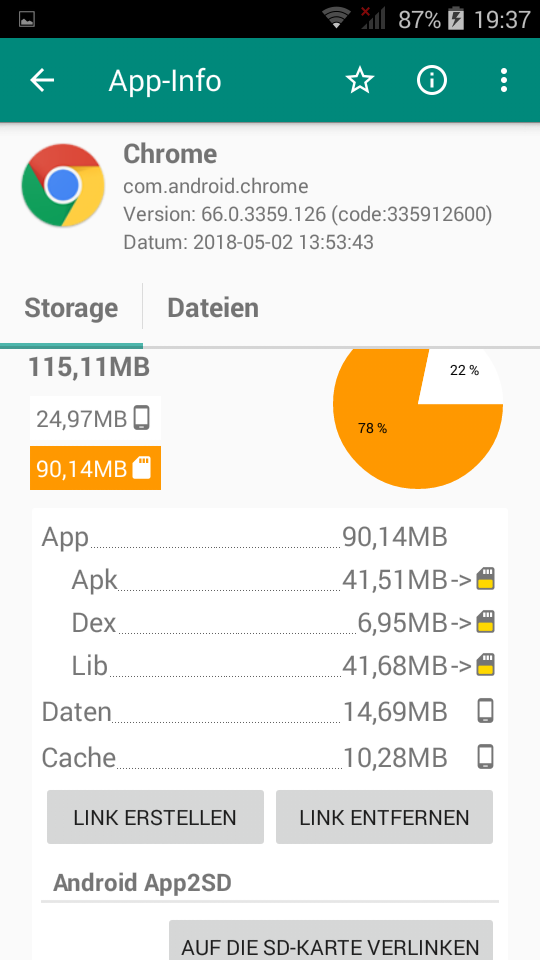
78% oder 90,14 MByte von Chrome konnten auf der 2. Partition Platz finden. Klicke nachträglich auf "Link erstellen", um bereits installierte Apps auf die 2. Partition der SD-Karte zu verschieben.
Link2SD weigert sich aus Sicherheitsgründen Systemdateien auf die SD-Karte zu verschieben. Übrigens habe ich bei Link2SD unter "Einstellungen" alles angekreuzt.
Nach einem Neustart von Android gelang bei mir beim ersten Versuch das Mounten der zweiten Partition nicht. Nach dem erneuten Booten schlug Link2SD ein schnelles Booten vor, wozu es einen Button gibt. Danach wurde die 2. Partition als gemountet erkannt.
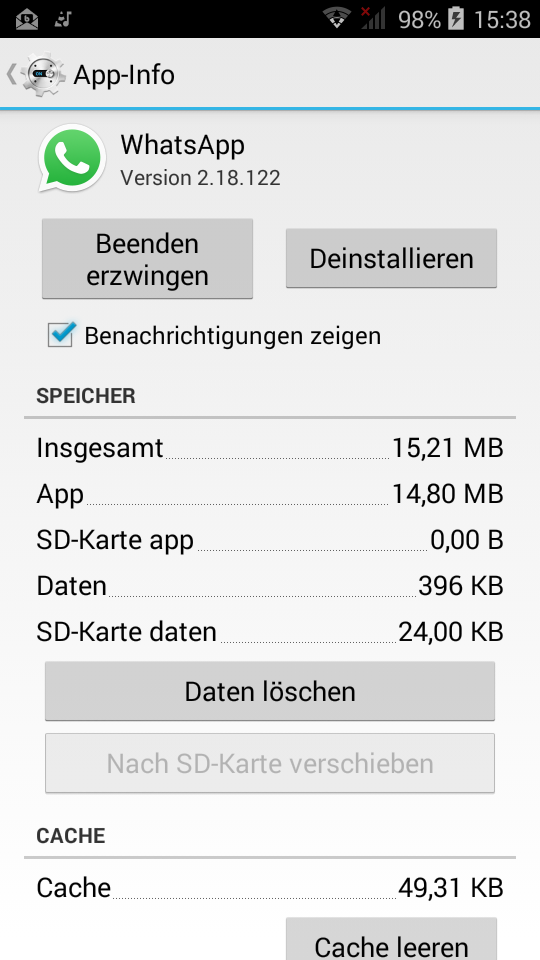
Android zeigt, dass WhatsApp sich nicht auf die 1. Partition der SD-Karte verschieben lässt. In Wirklichkeit befindet sich ein Großteil von WhatsApp bereits auf der 2. Partition der SD-Karte. Nur erkennt dies nicht die App-Info von Android.
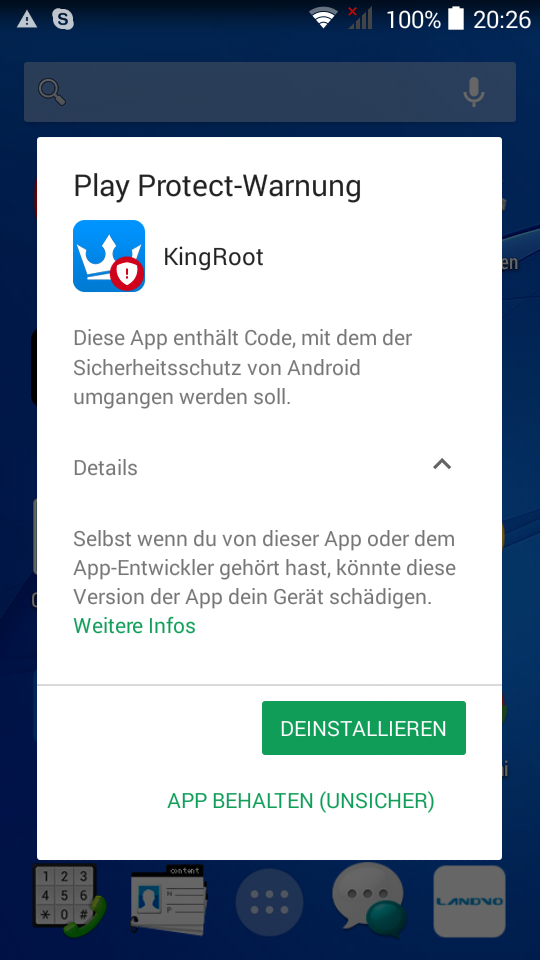
Warnungmeldung durch den Dienst "Play Protect" des Google Playstore. Falls er eine Installation von Kingroot verhindern sollte, sind die Updates des Playstore zu entfernen. Mit dem "Umgehen des Sicherheitsschutzes von Android" ist das Rooten gemeint.
Die 2. Partition mounted nicht nach dem Booten von Android: Boote ich das Android 4.4.2, erscheint eine Mount-Warnung:
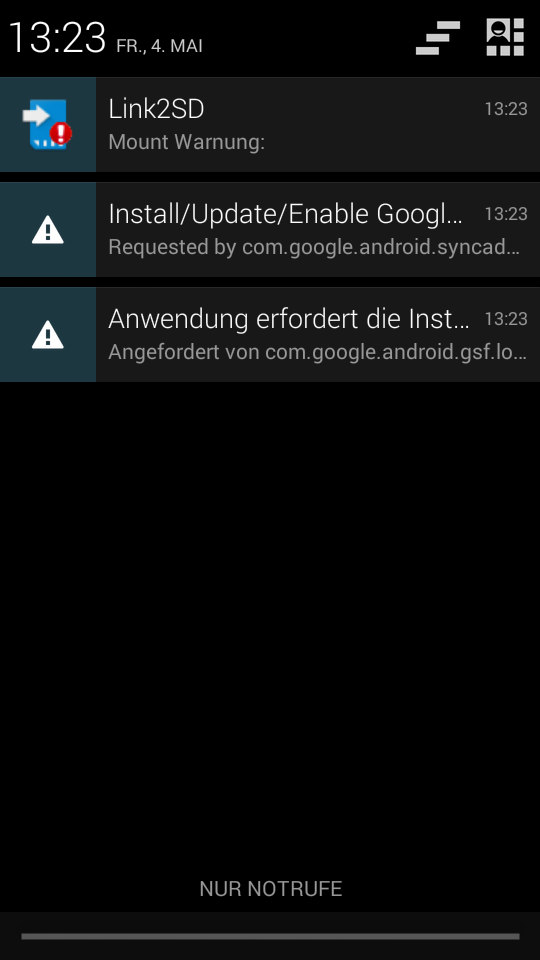
Wenn nach dem Booten des Android eine Mount-Warnung erscheint, ist diese anzuklicken.
Da sich die Google-Dienste bei mir auf der 2. Partition befinden, erscheinen jede Menge Fehlermeldungen, die wir vorerst ignorieren. Nachdem die Mount-Warnung angeklickt wurde, erscheint Link2SD mit folgender Meldung:
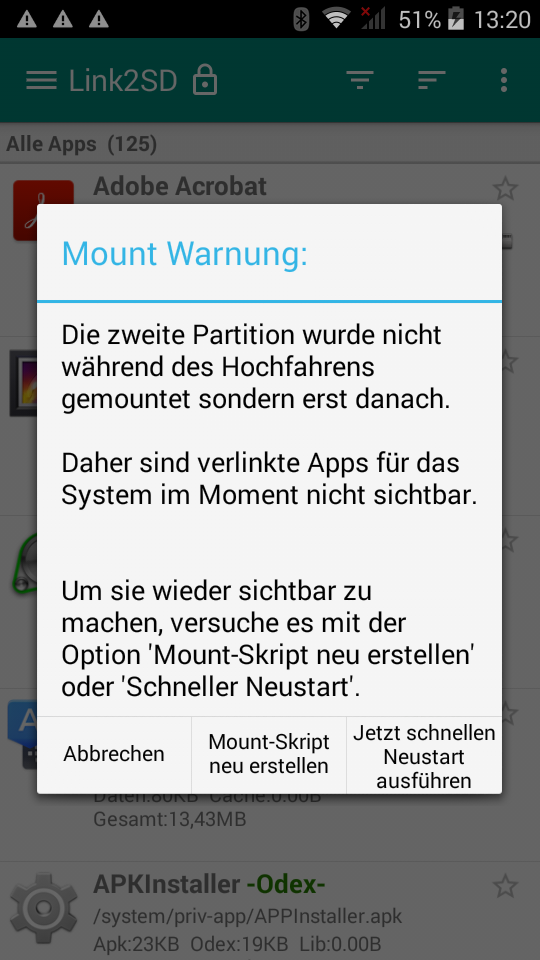
Fehlermeldung von Link2SD nach dem Booten von Android.
Klicke nun auf "Jetzt schnellen Neustart ausführen", damit nach einem verkürzten Bootvorgang das Mounten funktioniert. Danach erscheinen die Icons sogar am richtigen Platz. Allerdings musste ich für BlueMail das Passwort des E-Mail-Accounts neu eingeben. Skype verlangte eine neue Anmeldung. Die Fehlermeldung
""Exchange Dienste" wurde beendet"
taucht einige Mal auf und erscheinte dann nicht mehr.
Apps2SD als Alternative zu Link2SD: Apps2SD ist ebenfalls im Google Play Store erhältlich. Ich habe es nachträglich parallel zu Link2SD installiert und zur Sicherheit sofort in den internen Speicher verschoben. Die Bedienung des Apps2SD ist nahezu identisch. Im Gegensatz zu Liins2SD lassen sich die Apps vollständig in die 2. Partition der SD-Karte verschieben, was noch mehr Platz auf dem internen Speicher liefert.
Die kostenlose Version von Apps2SD nervt ab und zu mit bildfüllenden Werbevideos und Werbeanzeigen.
Beim Neustart (Booten) des Android traten allerdings exakt die gleichen Probleme auf, die weiter oben bereits beschrieben sind. Apps2SD schlägt einen Softstart vor, was dem schnellen Neustart von Link2SD entspricht.
Eine Kurzanleitung zu App2SD ist unter
https://goneuland.de/wordpress/apps2sd-android-apps-auf-sd-karte-verschieben/
erhältlich. Falls die Partitionierung und Formatierung der SD-Karte nicht mit App2SD funktionieren sollte, kann dies wie bereits erklärt z.B. mit Mini Tool unter Windows erfolgen.
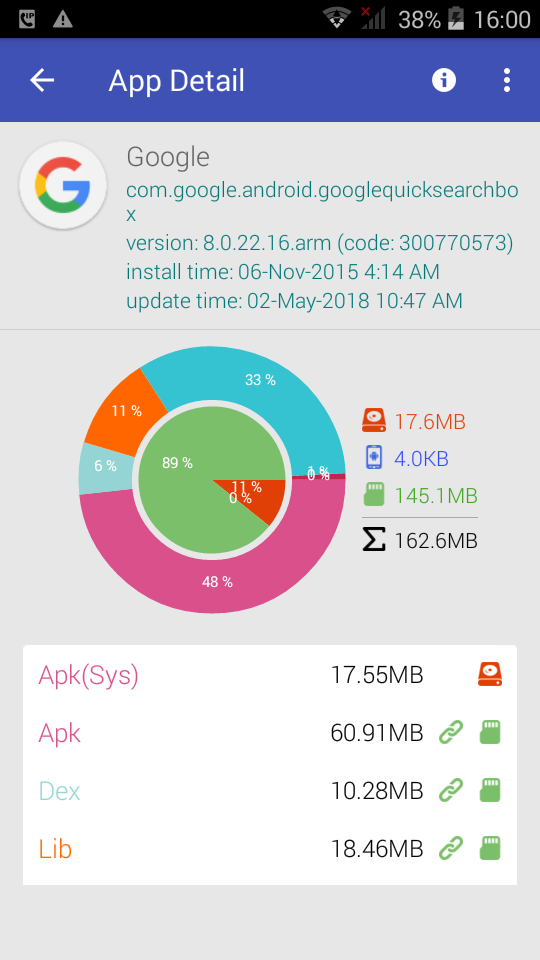
Apps2SD konnte das Google-App fast vollständig auf die 2. Partition verschieben.
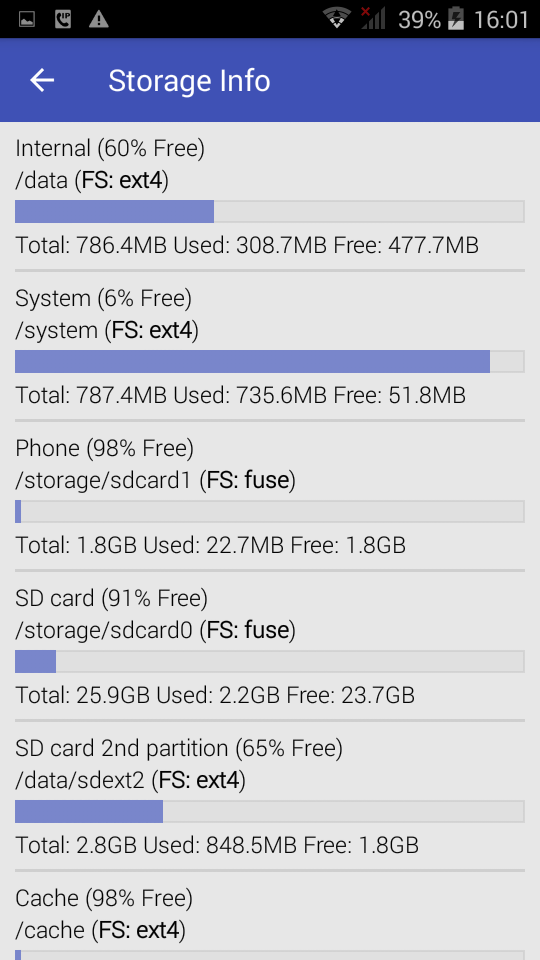
60% des internen Speichers sind noch frei. Auf der 2. Partition der SD-Karte haben sich inzwischen 848,5 MB angesammelt.
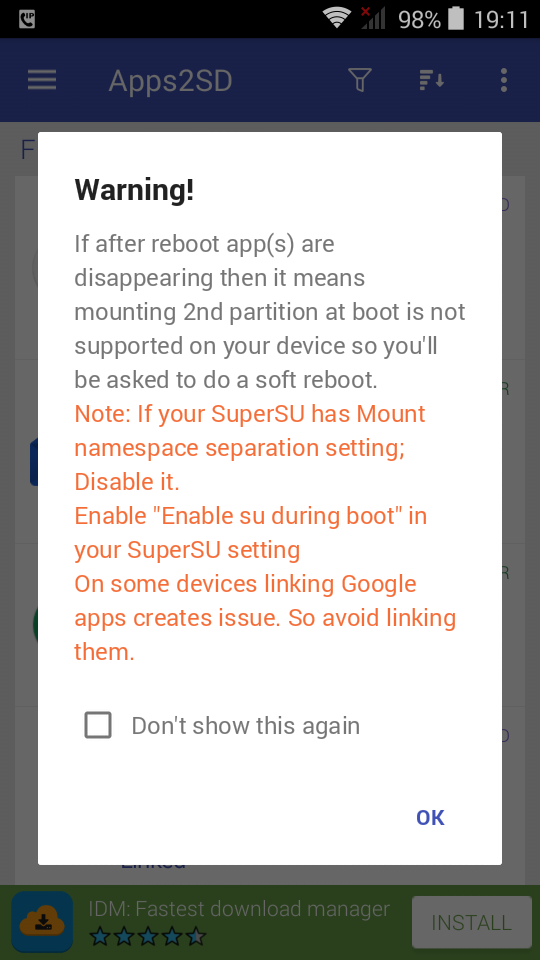
Apps2SD liefert einen Tipp, der das Bootproblem lösen soll. Leider bin ich nicht weitergekommen.
Fazit: Insgesamt macht mir Apps2SD einer besseren Eindruck als Link2SD. Auf meinem alten Smartphone scheinen nun endlos viele Apps Platz zu finden. Und dabei läuft das alte gute Stück sogar noch stabil. Allerdings ist es nach wie vor langsam.
